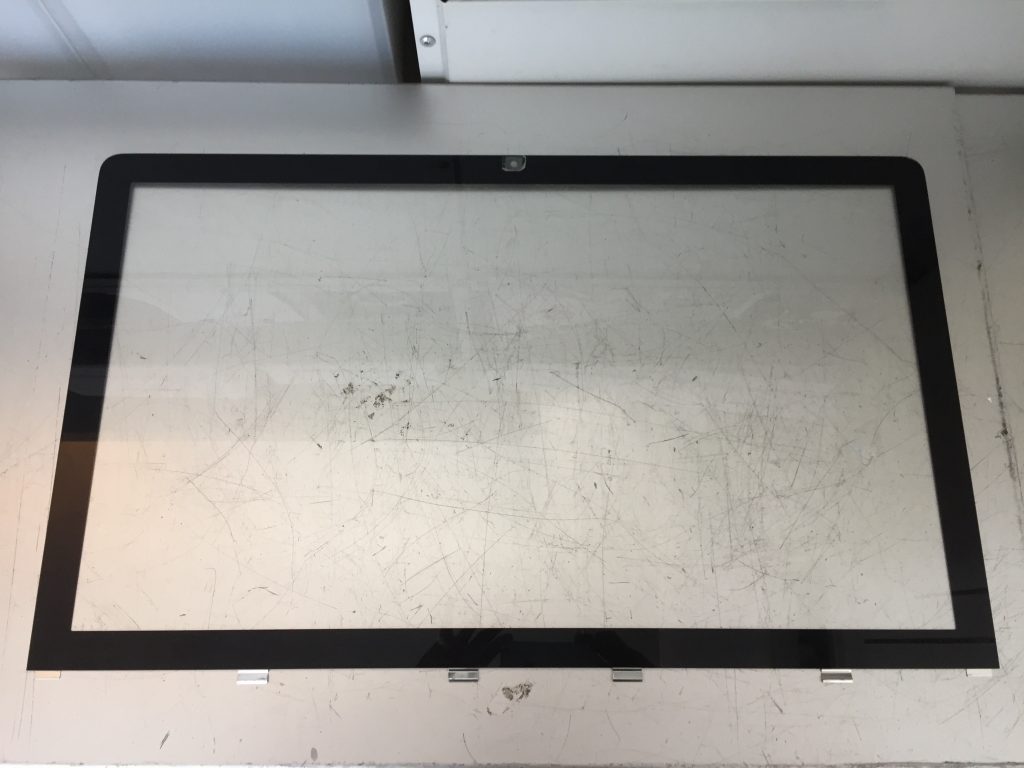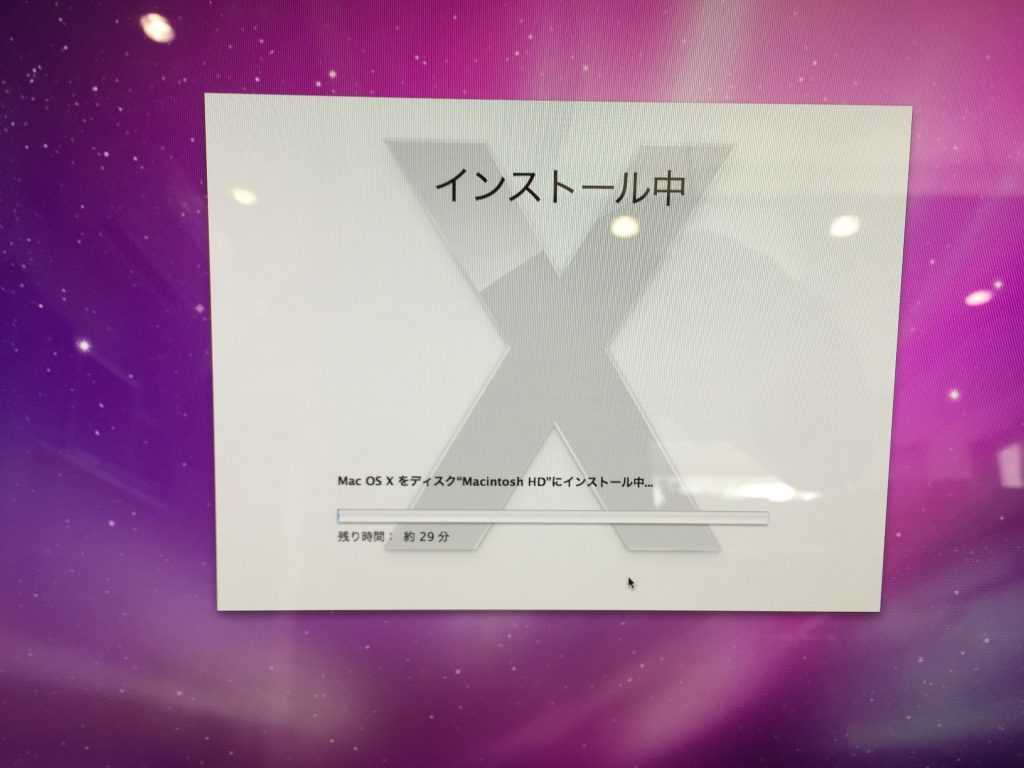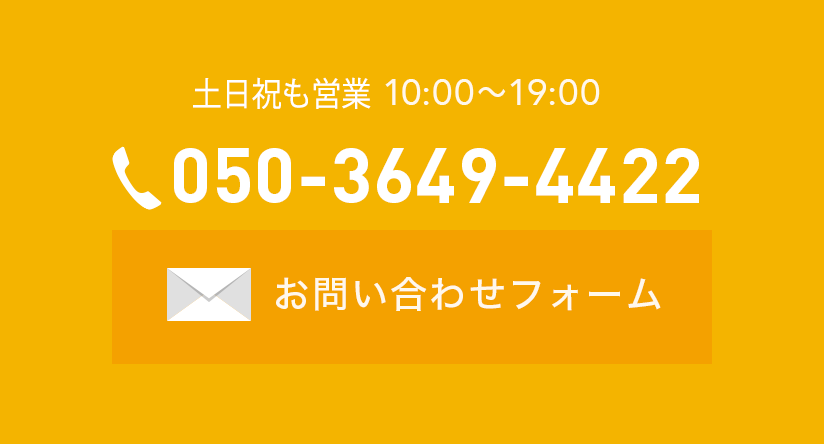iMac(27inch Mid2011)モデルの修理レポートです
お客様より、起動の際は問題無いが、最近iMacを使用していると突然動作が遅くなったり、動作がもたつく時があるとのご相談があり、初期診断を行ったところ内蔵ハードディスクの経年劣化から発生する動作遅延であることが分かりました。
お客様のご利用環境を考慮し、ソリットステートドライブ(SSD)への換装修理をご提案したところ、耐久性と速度アップの面からしてもSSDへの換装をご承諾頂きましたので、SSDへ換装修理を行いました。
今回使用したSSDは、この Crucial MX300 525GB です。
お客様のiMacのOSは10.6.8 Snow Leopard。
SSDはTrim機能を有効にした方が動作速度が早くなると言われていますが、macOSの場合、公式にTrimを有効に出来るのはOS10.10のYosemite以降からになります。
しかし、最近はどのメーカーのSSDにもGarbage Collection(ガベージコレクション)という自動で記憶領域を最適化してくれる機能が備わっています。
もちろん、Crucial MX300 525GB も例外ではなく、この機能が備わっているため、Trimを有効にせずとも十分な速度で動作をしてくれます。
2011年のiMacの分解は、まず前面の大きなガラスパネルを外します。
ガラスパネルはマグネットで強力にくっついていますが、工具さえあれば割りと簡単に外す事が出来ます。
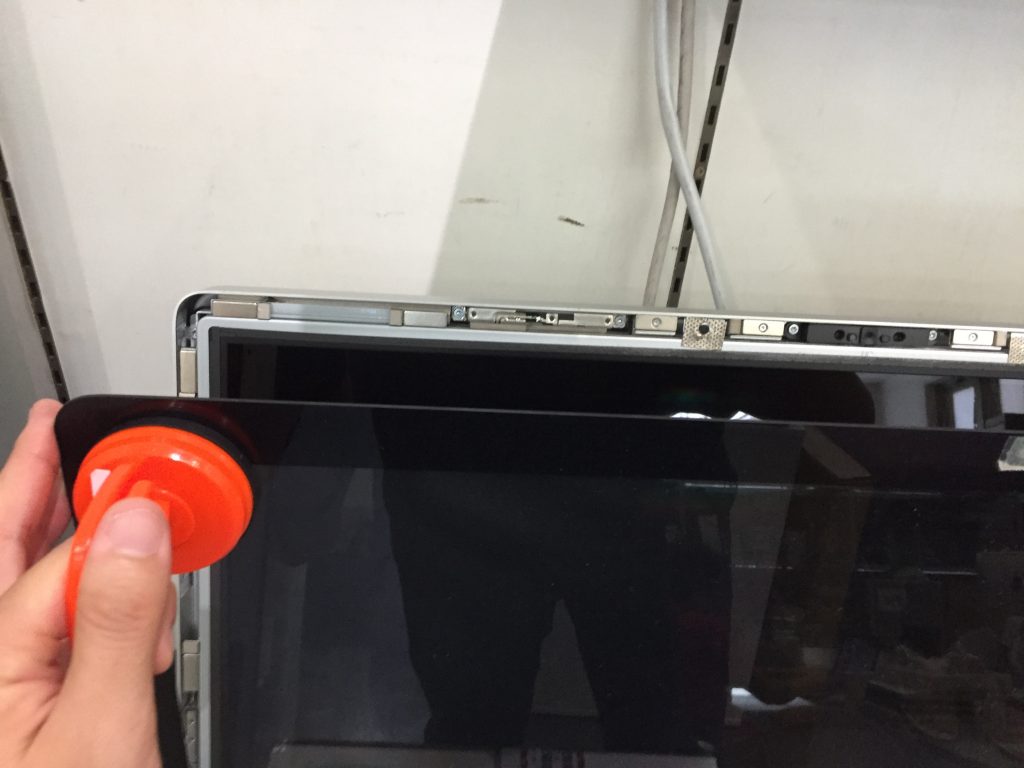
ガラスパネルを外したあとは左右両サイドに計8本のネジで液晶パネルが固定されています。
この8本のネジを外して液晶パネルを外していきます。

上部には2箇所シールで固定されているところがあるのでこれも外します。
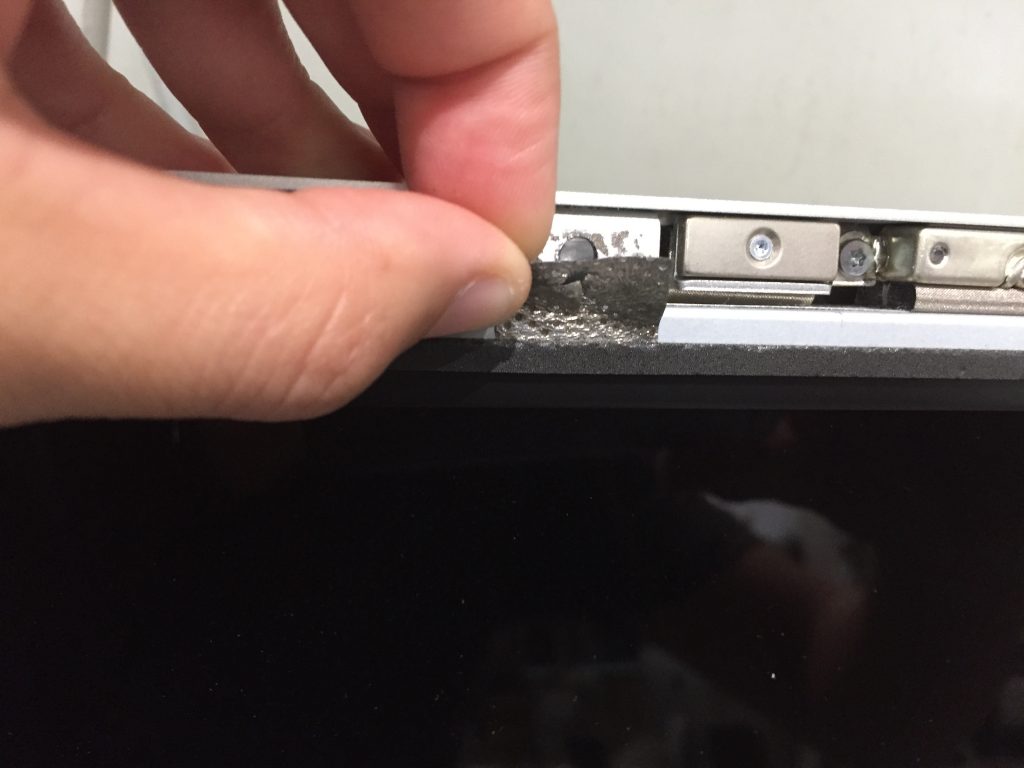
液晶パネルの上部を手前に傾ければ本体の内部が見えてきます。
27inchともなると、液晶パネルだけでもそれなりに重量があります。
更に慎重に本体から液晶パネルを外していきます。

ここからがiMacの分解作業の難関です。
液晶パネルと本体に接続されているケーブルが計4つあります。
まずはインバーター上部に接続されているこのケーブルを外します。

最終関門はこの液晶ケーブルです。
iMacの世代によりコネクタやケーブルの形状が違いますが、特に2011年モデルのケーブルは破損しやすく、又、手順を誤るとロジックボード側のコネクタも破損させてしまうリスクがあるため、最も慎重に外していきます。
外し方も少し特殊です。
止まっているレバーを手前に上げたあと、ケーブルを上に引く感じです。

液晶パネルが外れました!!
ここまでくれば内蔵ハードディスクへは簡単にアクセス出来ます。

外したiMac 27inch の液晶パネルとガラスパネルです。
大きいですね。

内蔵ハードディスクを交換するため外していきます。
内蔵ハードディスクは本体中央のこの部品になります。

外した内蔵ハードディスクです。
メーカーはシーゲート(Seagate)
容量は1TB
型番は”ST31000528AS”
実はこのシーゲート製の内蔵ハードディスクは、発売当初の出荷ロットによってはAppleがリペアエクステンションプログラムを発表してリコールしていた内蔵ハードディスクです。
すでにリコール期間は終了しています。
ハードディスクのマウンタにSSDを取り付けていきます。
SSDは2.5inchサイズになっており、基本ノートPC用のサイズになっています。
iMacに取り付けるため、2.5inchをデスクトップ用の3.5inchに変換するマウンタを取り付けて準備します。

3.5inchにサイズを変換したSSDをiMacに取り付けます。

これでSSDへの換装は完了です!!
あとは逆の手順でiMacを組み上げていきます。

組み上げていく際、液晶パネルを8本のネジで固定し直しますが、これが意外にコツがいります。
ガラスパネルを固定しているマグネットが本体の上下左右についていますが、このマグネットの磁力にネジが引っ張られてしまい、中々上手くネジ穴にネジが入らない。。。ということになりがちです。
マグネット付近ギリギリまでネジを手で持っていき、狙いを定めて取り付けます。
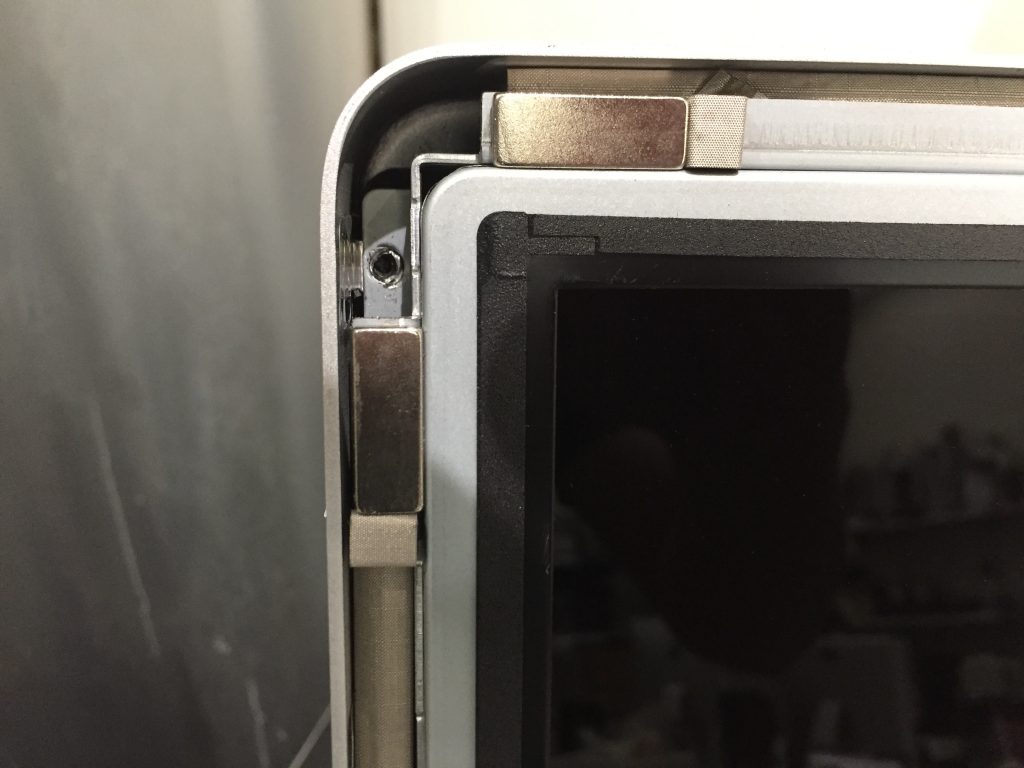
組み上がりました!!
もちろんこの間に本体内部のホコリの除去や、液晶パネルとガラスパネルの清掃をしっかり行います。
このあとはシステムをOS10.6でリカバリしつつ、SSDはちゃんと認識出来ているかなど、動作を診ていきます。

10.6のシステムディスクで起動し、ディスクユーティリティで確認したところ、問題なくSSDを認識していました!!
Mac用にフォーマットしてボリュームを作成して10.6をインストールしていきます。
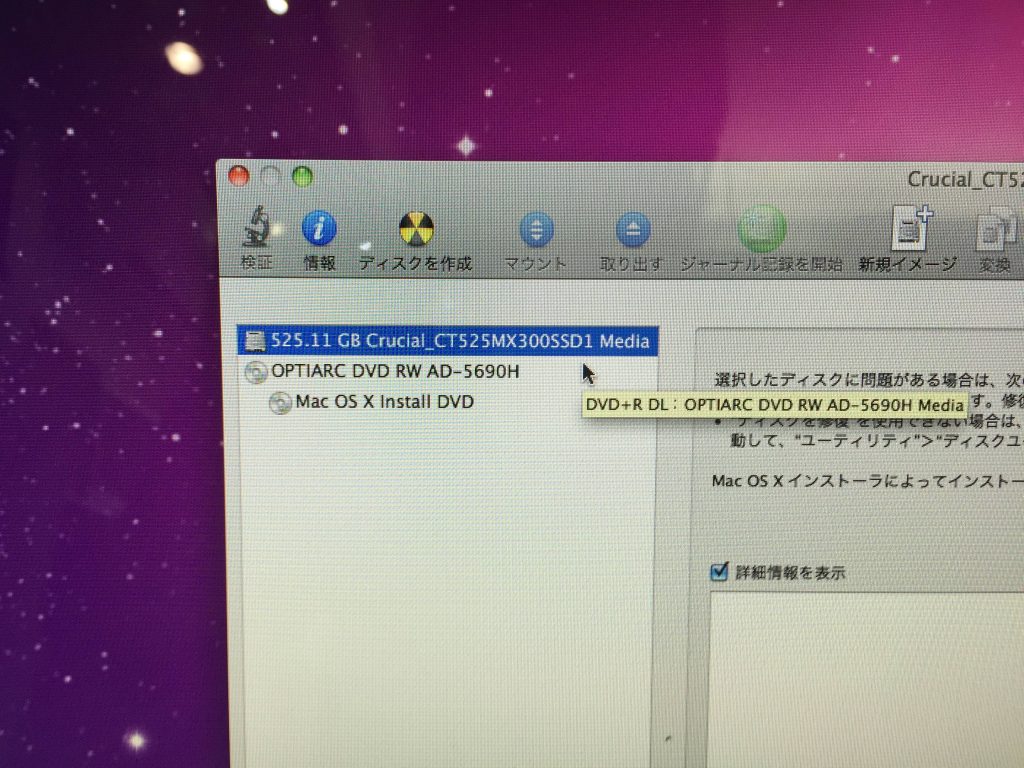
OS10.6のシステムリカバリ後も無事起動し、デスクトップ表示してくれました!!
もちろんこのあとも調整事項があり、すべての動作チェックをクリアしたのち、SSDの換装修理の完了です。

今回はSSDへ換装前(内蔵ハードディスク)とSSDへ換装後の起動速度を比較するため、動画を撮ってみました。
SSDへ換装後は、起動時のギアすら回らずにデスクトップまで到達してしまいます。
SSDの速度は素晴らしいですね!!
SSD換装前(Apple純正HDD 1TB ST31000528AS)
SSD換装後(Crucial MX300 525GB)
過去に弊社でも修理を行った、突然起動しなくなった、電源を入れても?マークが出て起動しなくなってしまったなどのiMacのトラブルの原因は、このシーゲート製の型番”ST31000528AS”の内蔵ハードディスク不良から発生していました。
現在では、Appleはこのリコール期間を終了してしまいましたが、未だにリコール製品であることに気づかずに使用されている方は多いかと思います。
特に2009年〜2011年発売のiMacをご利用の方は使用年数としてもそろそろ注意が必要です。
大事に至る前に内蔵ハードディスク交換やSSDへの換装修理をおすすめします。